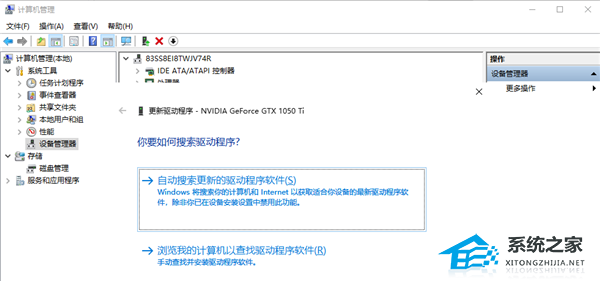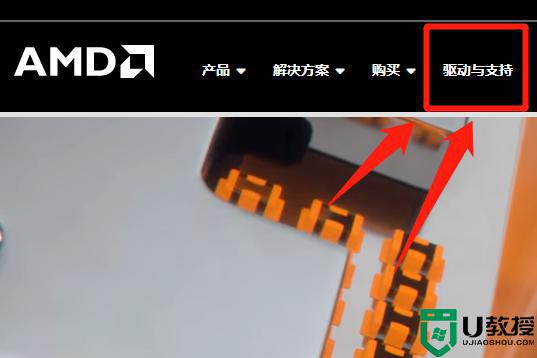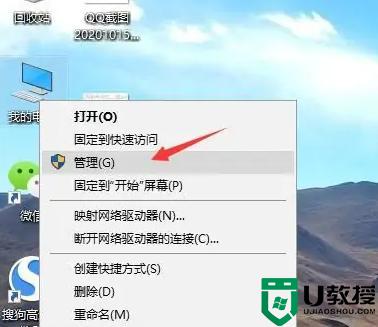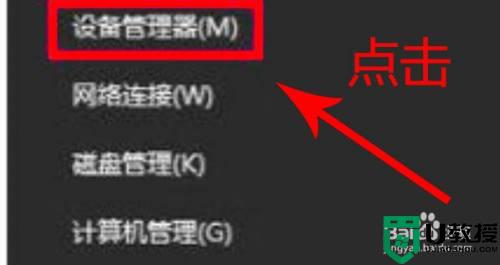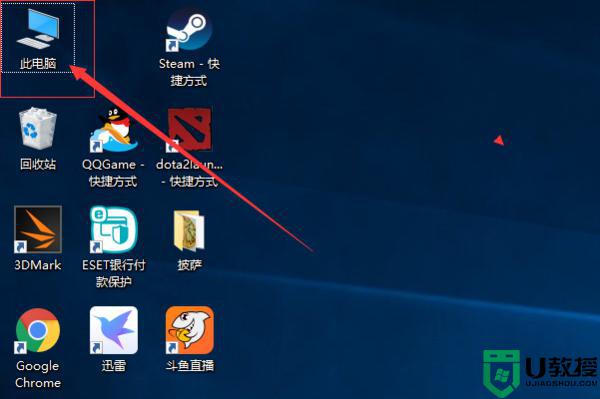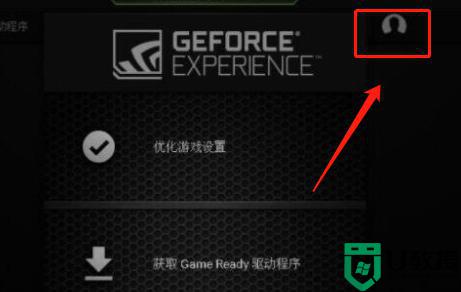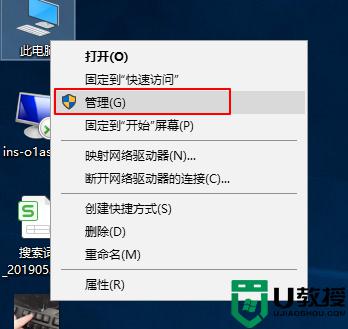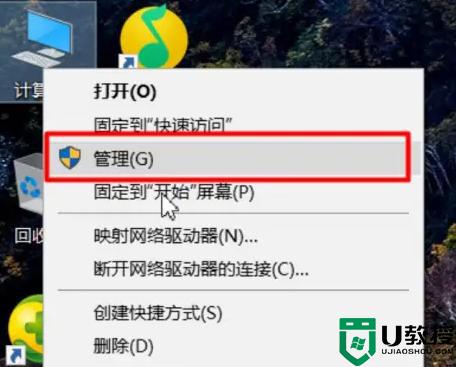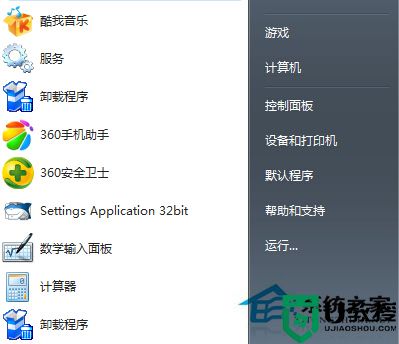Win10家庭版显卡驱动怎么更新?
时间:2023-10-26作者:bianji
Win10家庭版显卡驱动怎么更新?在Win10家庭版电脑操作中,大家可以通过更新显卡驱动程序,来确保系统流畅运行并获得更好的图像质量。但是,很多新手用户不知道具体的更新方法,下面小编给大家介绍关于在Win10家庭版中更新显卡驱动的简单方法。
Win10家庭版显卡驱动更新方法:
1. 点击打开【此电脑】,点击【管理选项】。
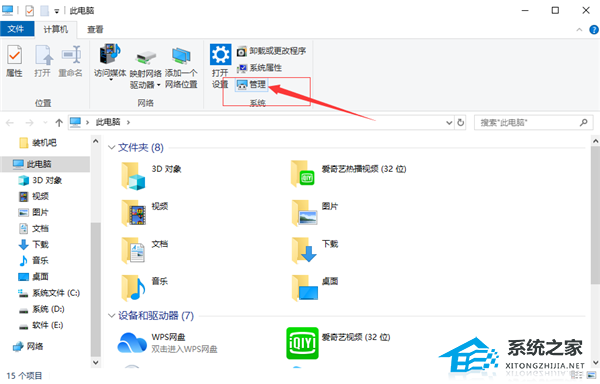
2. 点击设备管理器选项,然后点击显示适配器选项。
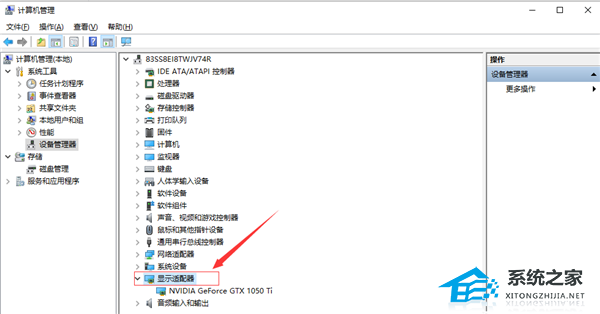
3. 鼠标右键点击其中的网卡,调出右键菜单。
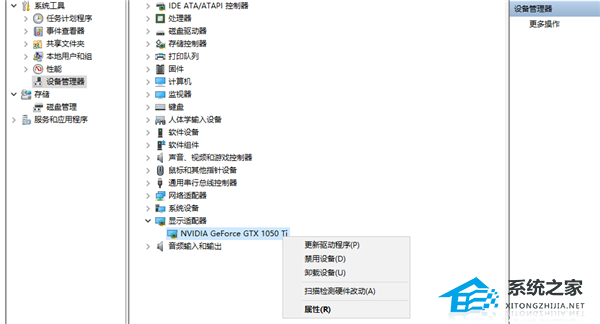
4. 点击更新驱动程序选项。
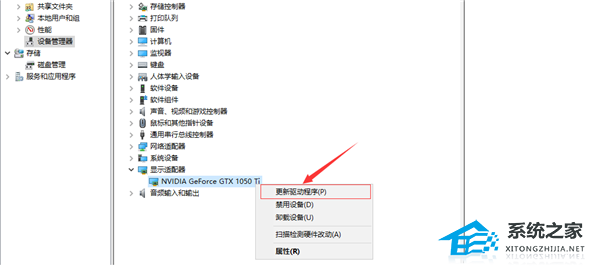
5. 点击自动搜索更新驱动程序选项,等待搜索完成,就会自动更新显卡驱动了。